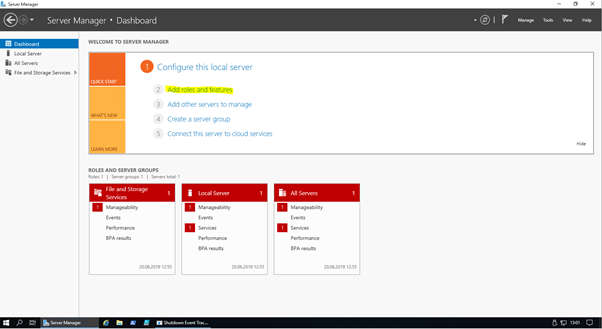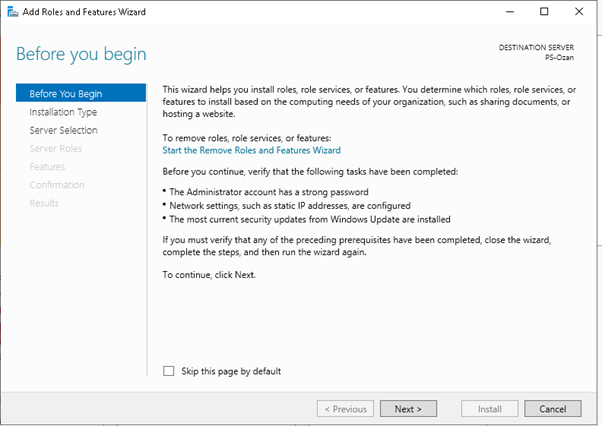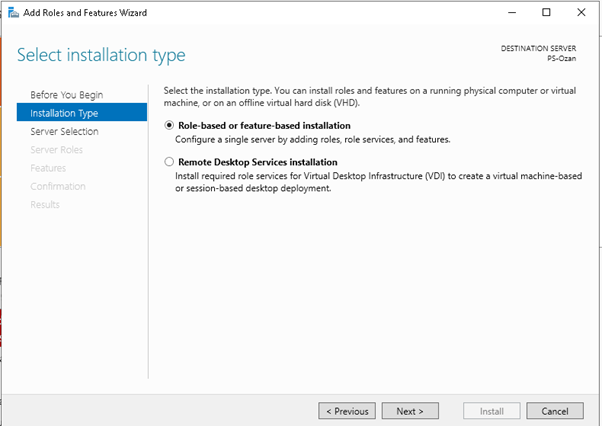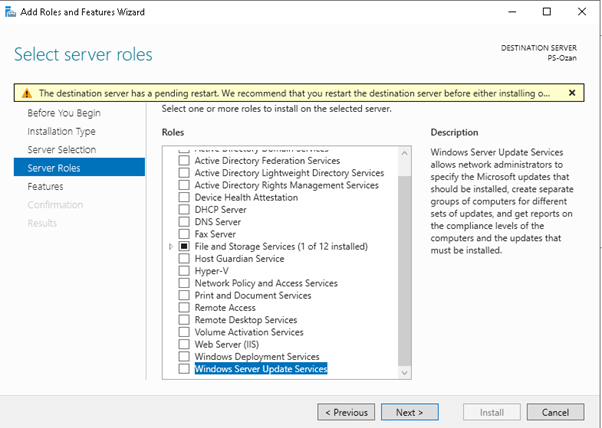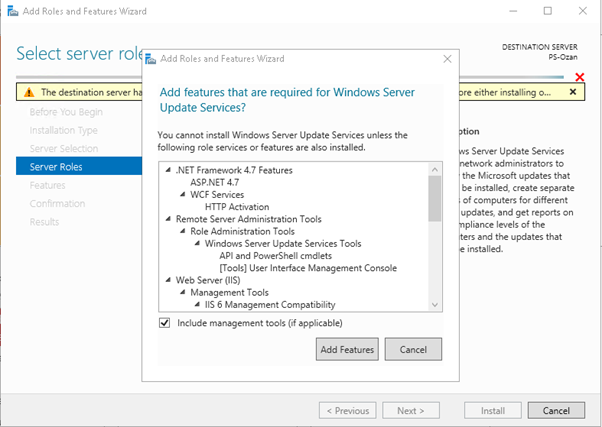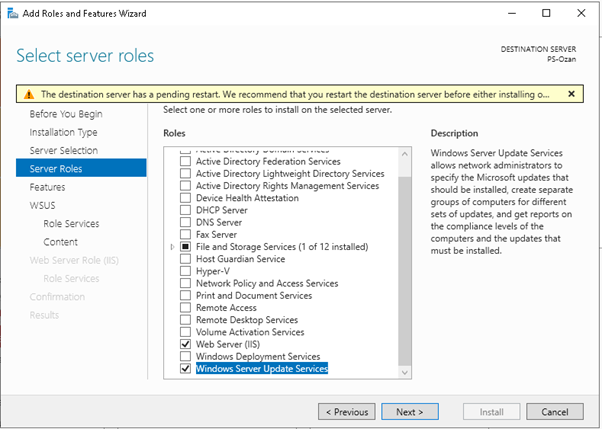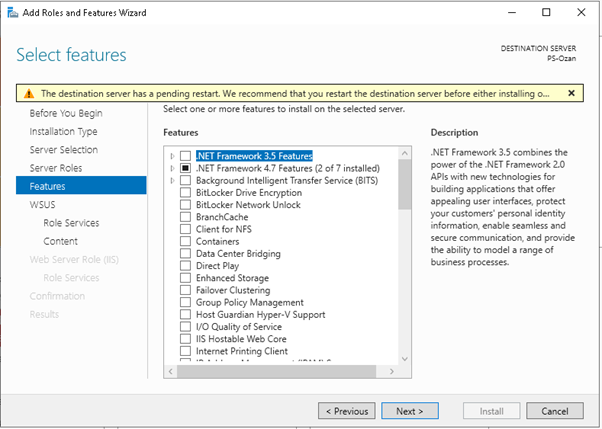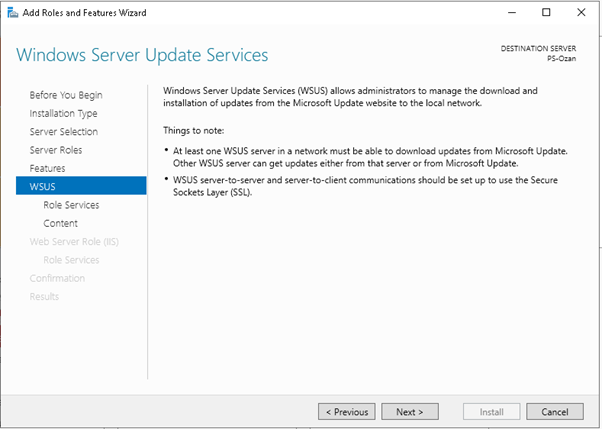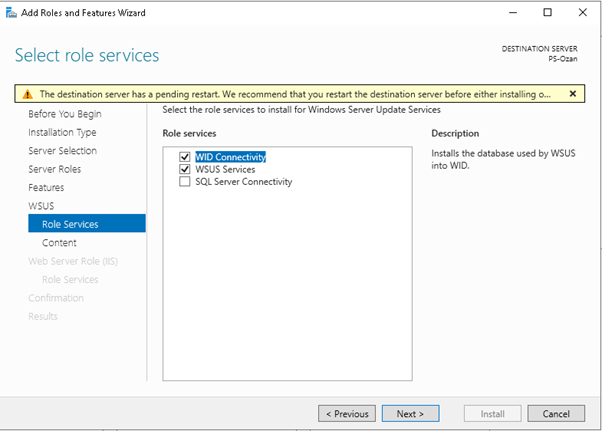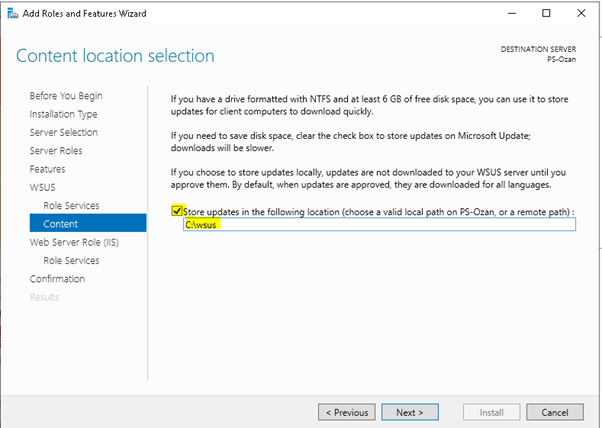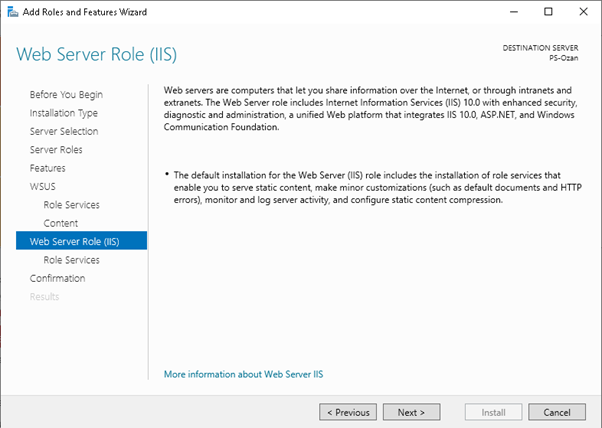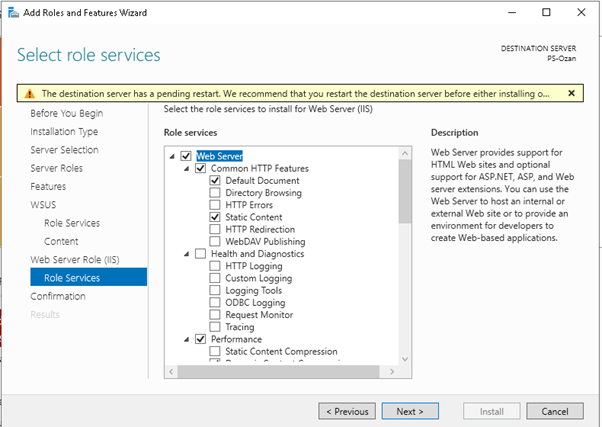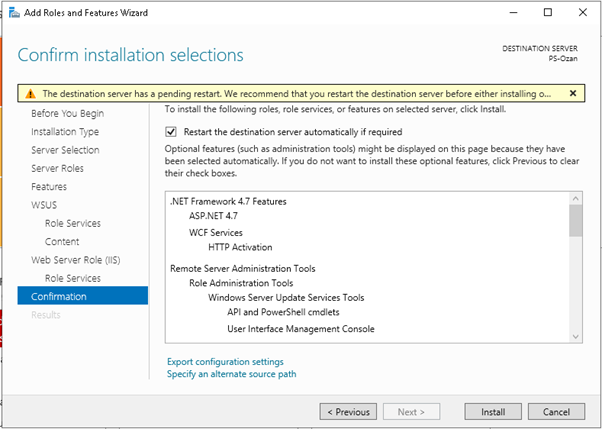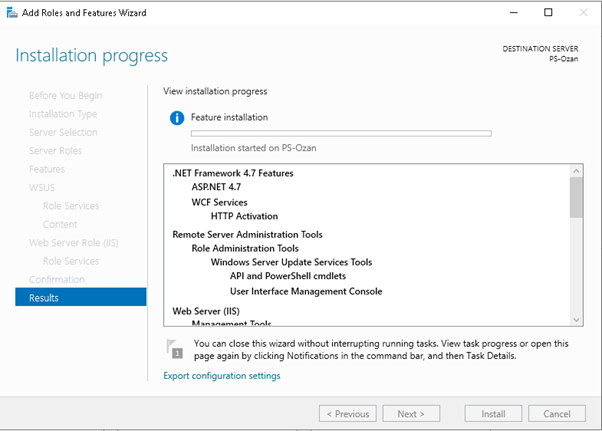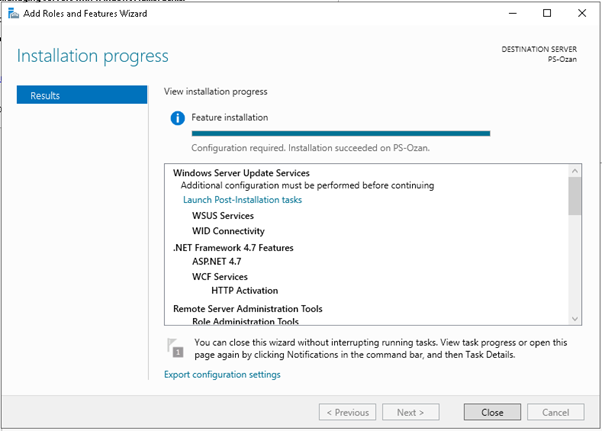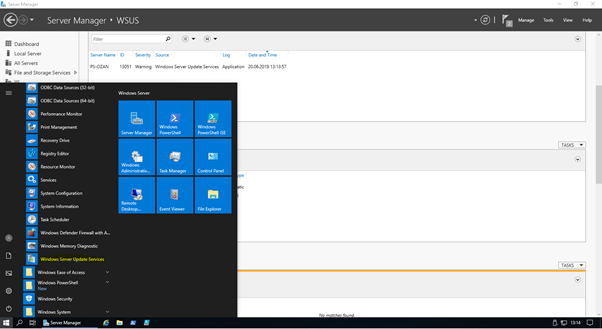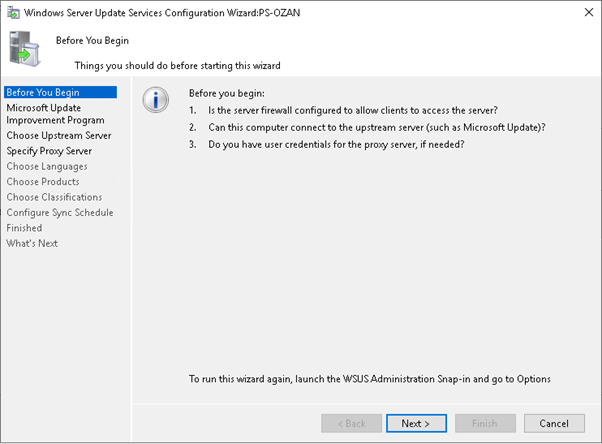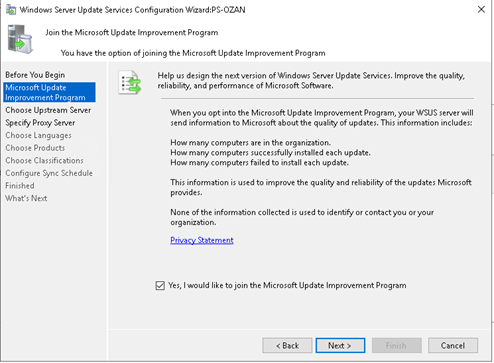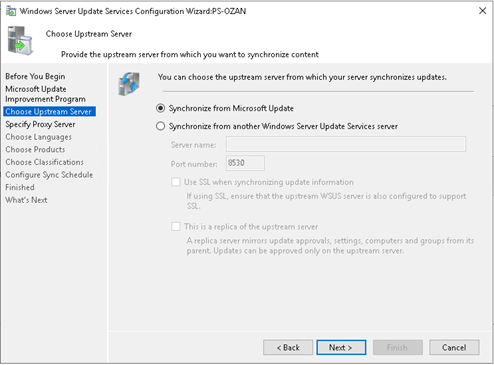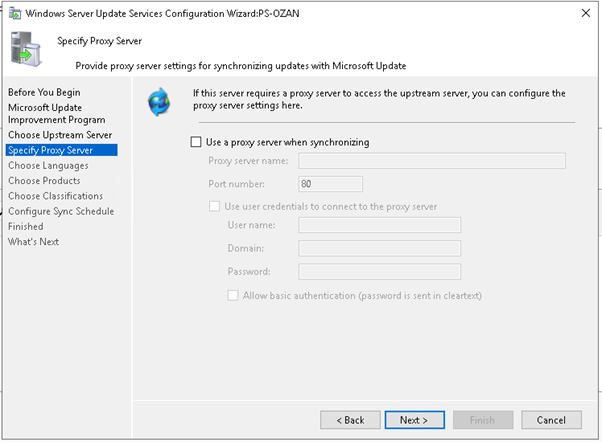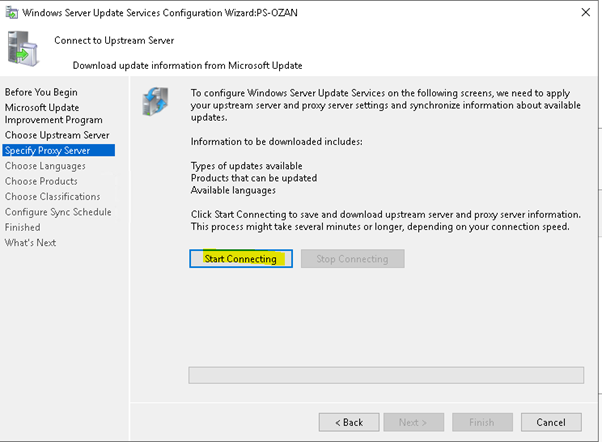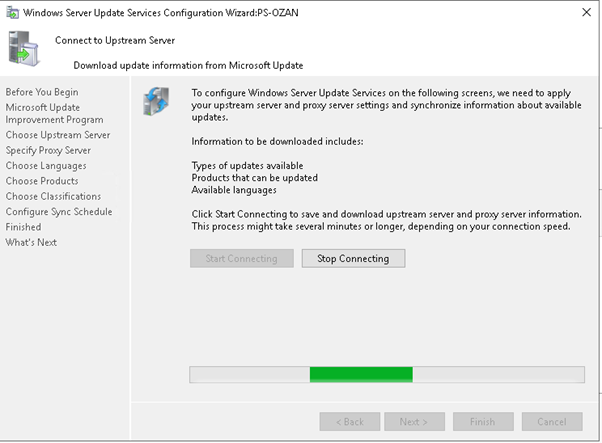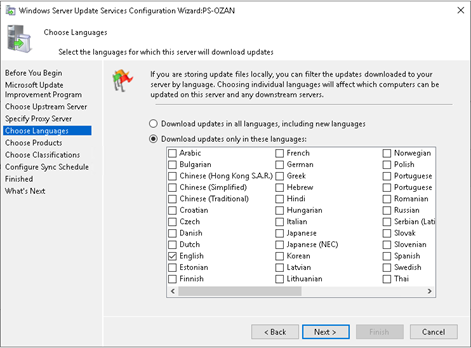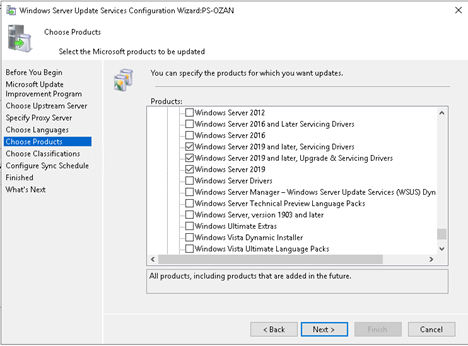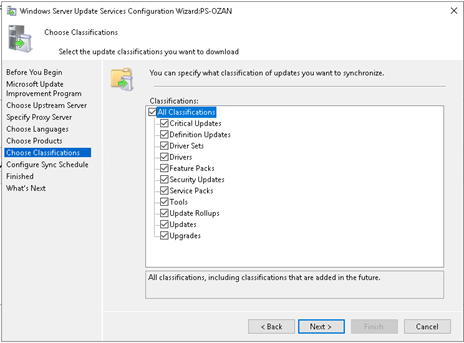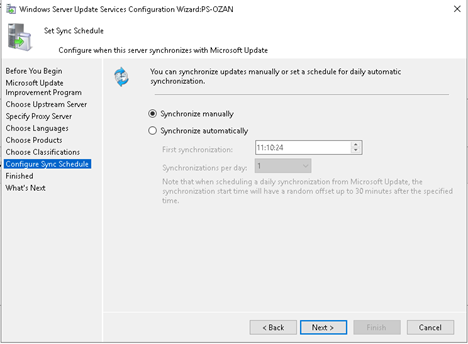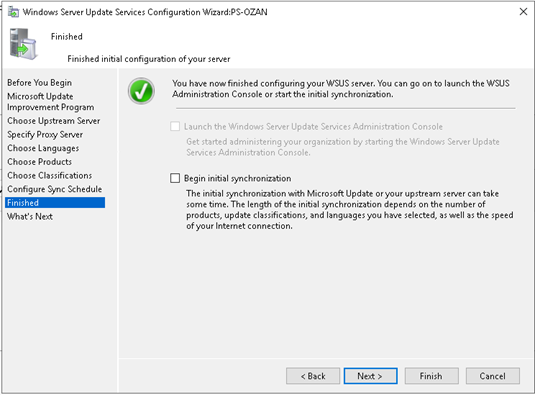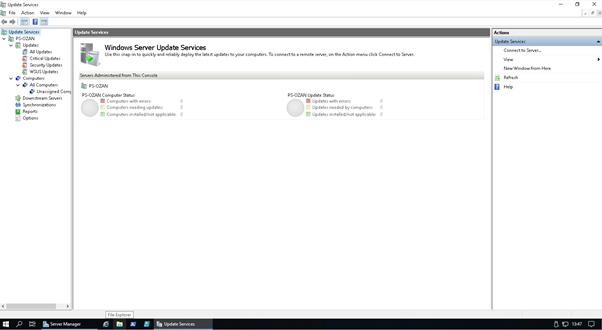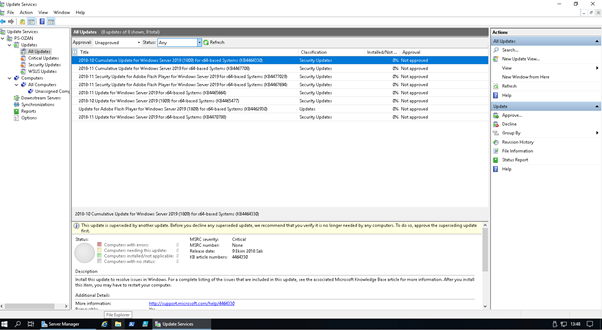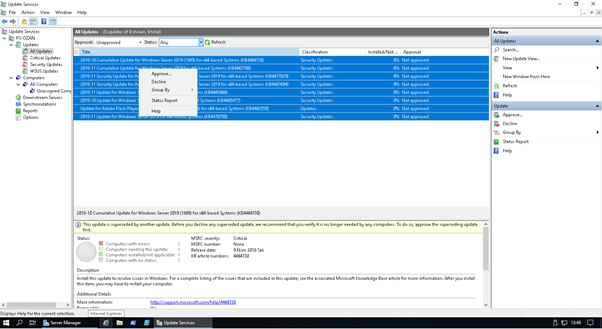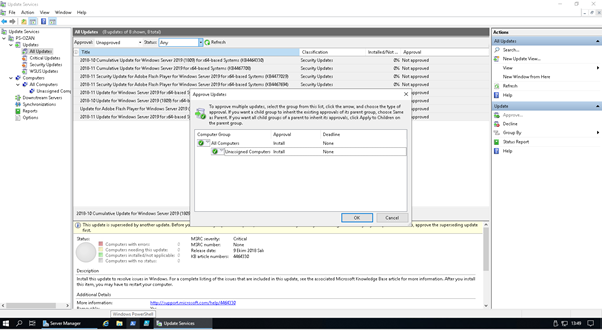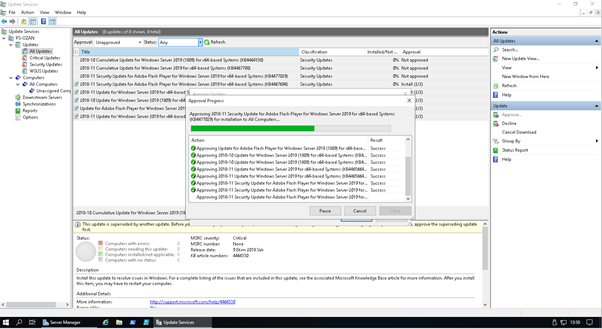Windows Server 2019 Windows Server Update Services (WSUS) kurulumu gerçekleştirerek yapınızda bulunan client ve server işletim sistemlerinizi güncelleyebilir güncelleme durumlarını görüntüleyebilir. Hangi server yada client işletim sisteminizde eksik güncelleme
olduğunu takip edebilrisiniz.
WSUS yapısının kurgunuzu domain ortamında yada stand alone olarak yapabilirsiniz. WSUS ile yapınızda size ait Microsoft güncelleme sunucusu gibi konumlanmaktadır. Çoklu server ve client işletim sistemine sahip yapılarda internet kullanımını ve güncelleme
takibini kolaylaştıran bu service ile bir kullanıcınızın işletim sisteminde başlattığı güncelleme sonrası internet ortamınzıda oluşan saturasyonuda engellemiş olursunuz.
Özelikle orta ve küçük ölçekli kuruluşlarda bu sorun sıklıkla yaşanmaktadır. Bu tip durumlarda yapınızda kurguluyacağınız WSUS ile tüm client ve server işletim sistemlerinizin güncelleme ihtiyaçlarını karşılayabilirsiniz. Windows Server işletim sistemi
üzerine tanımlayacağınız WSUS role için kurulum ve yapilandirma ayaralarını sizin ile paylaşacağım.
Kurulum ve yapilandirma işlemlerini Windows Server 2019 işletim sistemi üzerinde gerçekleştireceğim aynı işlemleri Windows Server 2016, Windows Server 2012 R2 ve Windows Server 2012 üzerinde de aynı adımlar ile gerçekleştirebilirsiniz. Kurulum için Windows
Server 2019 işletim sistemimde "Server Manager" açıyorum. Dashboard dizininde bulunan "Add roles and features" adımını tıklıyoruz ve kurulum için işlemlere başlıyoruz.
"Before you begin" adımında next butonuna basarak devam ediyoruz.
"Select installation type" adımında "role-based or feature-based installation" seçiyoruz ve next butonuna basıyoruz.
"Select server roles" adımında "Windows Server Update Services" role buluyoruz.
"Select server roles" adımında "Windows Server Update Services" role seçimini yaptığımızda bize "add feature that are required for Windows server update services" penceresinde kurulum için gerekli diğer role ve features listesini gösteriyor. Bu bölümde
dikkat etmeniz gereken alt bölümde bulunan "Include management tools" opsiyonun seçili olmasıdır.
Seçim işlemlerimizi tamamladıktan sonra "select server roles" adımını next butonuna basarak geçiyoruz.
"Select features" adımında işlem yapmanıza gerek yoktur. Role seçimi sırasında ihtiyacımız olacak features otomatik olarak seçilmiştir. Next butonuna basarak devam edebiliriz.
"WSUS" adımında next butonuna basarak devam ediniz.
"Select role services" adımında ilgili role servislerinin seçili olarak geldiğini göreceksiniz. Next butonuna basarak devam ediniz.
"Content location selection" adımında WSUS tarafından indirilecek güncelleme paketleri için bir dizin belirtmeniz istenecektir. Sizin için uygun bir path belirterek next butonua basıp devam ediniz.
Web Server Role (IIS) adımında işlem yapmanıza gerek yoktur bu role kurulmasının sebebi WSUS raporlama servisinin alt yapısı IIS üzerinde çalıştığı içindir. Next butonuna basarak devam edebiliriz.
"Select role services" adımında WSUS için gerekli olan web server roles and features zaten seçili gelecektir. Next butonuna basarak devam ediniz.
"Confirm installation selections" adımında özetimizi görüntülüyoruz. "Restart the destination server automatically if requşred" seçeneğini işaretleyiniz. Bu işlem ile kurulum sırasında yada kurulum sonrası restart gerekirse sistem otomatik olarak gerçekleştirip
sürece devam edecektir.
Yükleme sırasında sistem reboot gerçekleşebilir endişe etmeyin reboot sonrası kurulum devam edecektir.
Yükleme işlemi bittikten sonra Start-> administrative tools -> Windows Server Update Services uygulamasını çalıştırınız.
WSUS yapılandırma işlemleri için karşımıza Configuration wizard penceresi gelecektir. "Before you begin" adımında next butonuna başararak devam ediniz.
"Microsoft update improvement program" adımında next butonuna basarak devam ediniz.
"Choose Upstream server" adımında sync durumunu yapı ve kullanım şeklinize göre yapılandırabilirsiniz. Yapınızda başka bir wsus var ise SYNC from onether WSUS seçebilirsiniz. Eğer yapınızda ilk WSUS kurulumunuz ise SYNC from Microsoft Update seçmeniz gerekmektedir.
Next butonuna basarak devam ediniz.
Specify Proxy Server adımında yapınızda Proxy kullanıyorsanız bilgilerini giriniz kullanmıyorsanız next butonuna basarak devam ediniz.
Start Connecting butonuna basınız. İlgili ürün, dil ve güncellemeler için bağlantı işlemini gerçekleştiriniz.
Bağlantı işlemi biraz zaman alabilir.
Bağlantı işleminiz tamamlandıktan sonra next butonuna basarak devam ediniz.
"Choose Languages" adımında güncelleme paketlerinde istediğiniz dilleri seçiniz ve next butonuna basarak devam ediniz.
"Choose Productions" adımında ilgili işletim sistemleri, features ve ürünleri seçiniz. Next butonuna basarak devam ediniz.
"Choose Classifications" adımında sync olmasını istediğiniz güncelleme paket türlerini seçiniz.
"Configure SYNC Schedule" adımında sync süresini tanımlayınız. Next butonuna basarak devam ediniz.
Son olarak finished adımında finish butonuna basıp bitrebilirsiniz yada next butonuna basarak WSUS için gelen yenilikleri inceleyebilirsiniz.
Update services penceresinde size bir özet görüntü ve raporlamalar sunuclmuştur. İlk kurulum sonrası değerleri sıfır olarak göreceksiniz.
All updates adımında güncelleme paketlerini onaylamak için approval seçeneğini unapproval ve status bölümünü any olarak seçerek refresh ediyorum. İlgili güncelleme paketleri alt bölümde sıralanacaktır.
Onaylamak istediğim güncelleme paketlerini seçiyoruz ve Mouse sağ tuşu ile tıklayıp "approve" seçeneğini tıklıyoruz.
Approved işleminin hangi computer gruplarına uygulanacağını seçerek izin veriyor ve ok butonuna basıyoruz.
Onaylama işlemi başlayacaktır. Onay verdiğiniz computer group ve inherit olarak uyguladığınız alt gruplara istinaden işlem biraz uzun sürebilir.
İşlem tamamlandıktan sonra close butonuna basıyoruz. İlgili güncelleme paketleri download edilmeye başlayacaktır. Download işlemi otomatik yapılmaktadır. Disk kullanımını bu süreçte kontrol etmenizde fayda vardır. WSUS yapılandırma sırasında belirttiğiniz
path üzerinden indirilen güncelleme paketlerini zaman içerisinde göreceksinizdir.
Download işlemleri tamamlandığında approved olarak tanımladığınız güncelleme paketleri computer grouplarına eklediğiniz client yada server için hazır duruma gelecektir.